ВМваре Воркстатион Про не може да ради на Виндовс рачунару
Неки корисници рачунара приликом надоградње са Windows 7/8.1 или старијих верзија оперативног система Виндовс 10(Windows 10) на Windows 11/10 новије верзије могу наићи на ВМваре Воркстатион Про поруку о грешци(VMware Workstation Pro error) . Овај пост има за циљ да помогне погођеним корисницима да реше овај проблем. У овом посту ћемо вам пружити адекватно решење које можете покушати да успешно решите овај проблем.
Деинсталирајте ову апликацију сада јер није компатибилна са Виндовс-ом
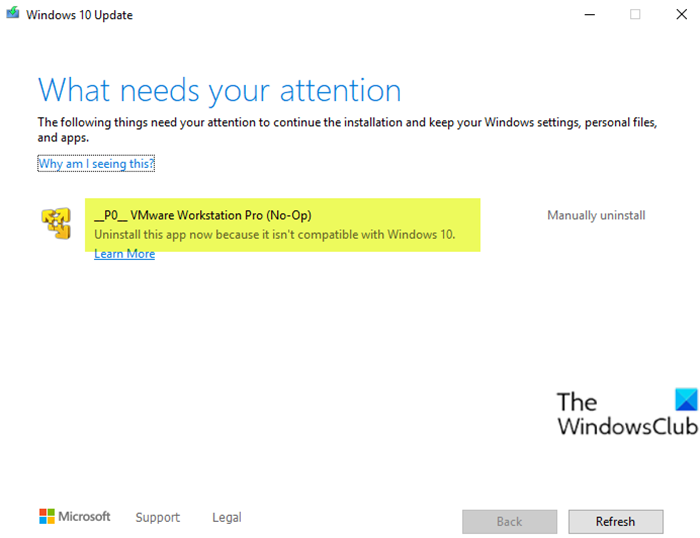
ВМваре Воркстатион Про(VMware Workstation Pro) не може да ради на Windows 11/10
Ако се суочите са овим проблемом, можете једноставно да деинсталирате ВМваре Воркстатион Про(VMware Workstation Pro) и затим поново покушате са процесом надоградње. Али деинсталирање софтвера преко аплета Програми и функције(uninstalling the software via the Programs and Features applet) на контролној табли(Control Panel) на Виндовс 10(Windows 10) неће га прекинути; пошто су неки корисници пријавили да је или дугме за деинсталирање засивљено или да су и након што су успели да деинсталирају софтвер и даље имали проблем. То је зато што још увек има преосталих датотека из софтвера који су остали на рачунару са оперативним системом Виндовс 1о(Windows 1o) . Дакле, ми ћемо вас провести кроз инвазивну методу о томе како можете потпуно уклонити ВМваре Воркстатион Про(VMware Workstation Pro) и све његове зависности.
- Деинсталирајте ВМваре Воркстатион Про(VMware Workstation Pro) помоћу програма за инсталацију софтвера
- Деинсталирајте ВМваре Воркстатион Про(VMware Workstation Pro) помоћу софтвера за деинсталацију(Uninstaller) треће стране
- Деинсталирајте ВМваре Воркстатион Про(VMware Workstation Pro) преко командне линије(Command Prompt)
Погледајмо опис обе методе.
1] Деинсталирајте ВМваре Воркстатион Про(Uninstall VMware Workstation Pro) помоћу програма за инсталацију софтвера
Ако немате копију инсталационог програма, можете преузети(download) са ВМваре(VMware) веб локације или било које друге локације на којој се налази инсталатерска датотека.
Урадите следеће:
- Пријавите(Log) се на Виндовс(Windows) хост систем као корисник администратор(Administrator) или као корисник који је члан локалне групе администратора(Administrators) .
Ако се пријавите на домен, налог домена такође мора бити локални администратор.
- Двапут кликните на ВМваре-воркстатион-абцд -абцдабц .еке датотеку(VMware-workstation-abcd-abcdabc.exe) , где је абцд -абцдабц(abcd-abcdabc) број верзије и верзије.
- Кликните на Даље(Next) на екрану добродошлице(Welcome) , а затим кликните на Уклони(Remove) .
Да бисте сачували лиценцу за производ и информације о конфигурацији Воркстатион Про(Workstation Pro) , означите одговарајућа поља за потврду.
- Кликните на Даље(Next) да бисте започели деинсталирање ВМваре Воркстатион Про(VMware Workstation Pro) .
2] Деинсталирајте ВМваре Воркстатион Про(Uninstall VMware Workstation Pro) користећи софтвер за деинсталацију(Uninstaller) треће стране
Док Виндовс(Windows) долази са опцијом „ Додај(Add) или уклони програме“, пречесто ће вам се приказати порука која вам говори да неке компоненте нису могле да се уклоне или да деинсталација није успела. Додатно(Add) , често ће оставити постојеће датотеке, фасцикле и пречице на месту, што значи да их морате ручно избрисати. Такође не ажурира правилно регистар. Програми за деинсталацију софтвера трећих страна(Third-party software uninstallers) могу да ураде темељнији посао.
3] Деинсталирајте ВМваре Воркстатион Про(Uninstall VMware Workstation Pro) преко командне линије(Command Prompt)
Ако деинсталирате Воркстатион 5.к(Workstation 5.x) или новије верзије, користите програм за деинсталацију Воркстатион(Workstation) . Мораћете да преузмете одговарајући инсталатер на свој чврсти диск на рачунару.
Урадите следеће:
- Притисните Windows key + R да бисте позвали дијалог Покрени.
- У дијалогу Покрени откуцајте,
cmdа затим притисните CTRL + SHIFT + ENTER да бисте open Command Prompt in admin/elevated mode . - У прозору командне линије откуцајте наредбу испод и притисните Ентер(Enter) .
VMware-workstation-5.0.0-13124.exe /c
Ова команда са /cпрекидачем ће аутоматски уклонити информације о МСИ(MSI) регистрацији за ВМваре Воркстатион(VMware Workstation) са вашег Виндовс 10 рачунара.
Ако користите Воркстатион 12.к(Workstation 12.x) , 11.к, 10.к, 9.к, 8.к или 7.к, покрените програм за инсталацију са /cleanпрекидачем у повишеном ЦМД(CMD) промпту. Ваша команда би требало да изгледа отприлике овако:
VMware-workstation-full-7.1.2-301548.exe /clean
То је то! Када потпуно деинсталирате ВМваре Воркстатион(VMware Workstation) , можете наставити са надоградњом на Виндовс 10(Windows 10) – процес би требало да се заврши без икаквих грешака.
Сада прочитајте(Now read) : ВМваре Воркстатион не може да уђе у режим Унити .
Related posts
Како инсталирати Виндовс 11 на ВМваре Воркстатион Плаиер
ВМваре Воркстатион Плаиер за Виндовс: Бесплатна апликација за виртуелизацију радне површине
Како инсталирати нови оперативни систем у ВМваре Воркстатион Про
Како управљати виртуелном радном површином као професионалац у оперативном систему Виндовс 10
Како приступити и користити БИОС на ВМваре Воркстатион-у
Нове функције за ИТ професионалце у ажурирању за Виндовс 10 в 20Х2 октобар 2020
Омогућите функције интеграције за виртуелну машину у КСП режиму
Шта је НВИДИА виртуелни аудио уређај Ваве Ектенсибле?
Најбољи бесплатни менаџери виртуелне радне површине за Виндовс 10
Омеа Про рецензија: Организатор информација за Виндовс ПЦ
Подршка за виртуелизацију је онемогућена у фирмверу у оперативном систему Виндовс 11/10
Најбољи бесплатни софтвер за виртуелну диск јединицу за Виндовс 10
Поправи ВМваре оперативни систем није пронађен Грешка при покретању
Како инсталирати ВМваре Тоолс на гостујући оперативни систем
Присилите Виндовс 7 да обрише датотеку странице виртуелне меморије при искључивању
Како инсталирати и омогућити Хипер-В на Виндовс 11/10 Хоме
Како бесплатно да подесите виртуелну машину за Виндовс КСП
Размак икона на траци задатака је превелик у Виндовс 11/10 или Сурфаце Про уређају
ВиртуалДесктопМанагер: Алат за управљање Виндовс 10 виртуелним радним површинама
Поправи ВМваре грешка Није доступно довољно физичке меморије
